17.12. Definindo as medidas
Nota
Nesta lição, verificaremos como definir as medidas, que são necessárias em alguns algoritmos, especialmente uma imagem.
Alguns algoritmos requerem uma medida para definir a área a ser coberta pela análise, que desempenham geralmente para definir a extensão da camada resultante.
Quando a medida for necessária, ela pode ser definida manualmente, digitando os quatro valores que definem (X mínimo, Y mínimo, X máximo, Y máximo), mas existem outros mais práticos e formas mais interessantes de fazer. Vamos ver todos nesta lição.
First, let’s open an algorithm that requires an extent to be defined. Open the Rasterize algorithm, which creates a raster layer from a vector layer.
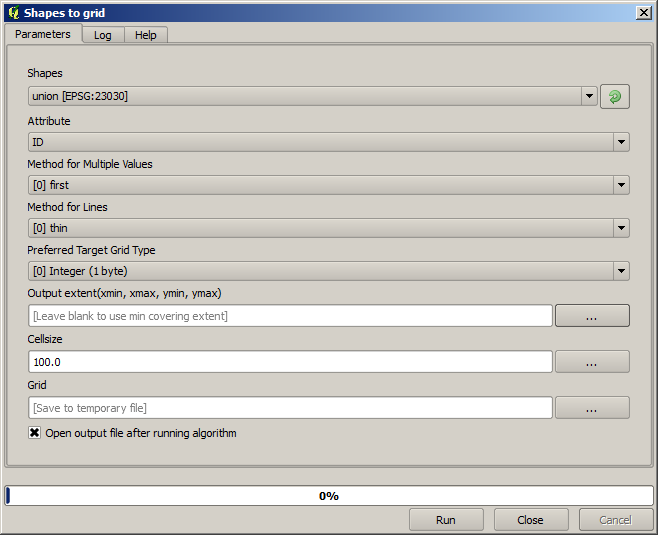
All the parameters, except for the last two ones, are used to define which layer is to be rasterized, and configure how the rasterization process should work. The two last parameters, on the other hand, define the characteristics of the output layer. That means that they define the area that is covered (which is not necessarily the same area covered by the input vector layer), and the resolution/cellsize (which cannot be inferred from the vector layer, since vector layers do not have a cellsize).
Primeiro você pode operar o tipo 4 definindo os valores explicados antes, separados por vírgulas.

Não necessita de mais explicações. Enquanto esta é a opção mais flexível, é também o menos prático em alguns casos, é por isso que outras opções sejam implementadas. Para acessá-las, você dá um clique no botão direito–lado a lado da medida na caixa de texto.
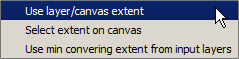
Verificar o que cada um deles faz.
A primeira opção é * Use a camada/ tela de medida*, que irá mostrar a caixa de diálogo de seleção, exibida abaixo,
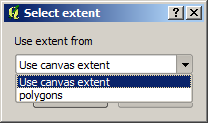
Aqui você pode selecionar a medida da tela (a memida abrangida pelo zoom atual), ou a extensão dos níveis disponíveis. Selecione-o e cliquem em OK, e a caixa de texto será preenchida automaticamente com os valores correspondentes.
A segunda opção é Selecione medida em tela. Neste caso, o algoritmo de diálogo desaparecerá e você pode clicar e arrastar sobre a tela QGIS para definir a medida desejada.
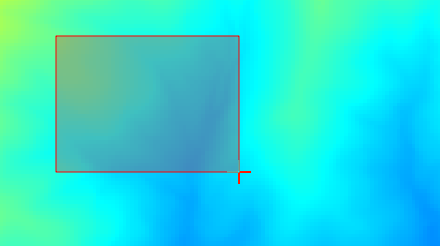
Assim que você soltar o botão do mouse, a caixa de diálogo aparecerá e a caixa de texto terá os valores correspondentes à medida.
A última opção é Usar o mínimo abrindo a parte da entrada das camadas, que á a opção padrão. Este irá calcular a parte mínima cobrindo todas as camadas usadas para executar o algoritmo, e não há necessidade de digitar qualquer valor na caixa de texto. No caso de uma entrada na única camada, como no algoritmo que estamos trabalhando, a mesma medida pode ser obtida na entrada pela seleção na mesma camada na Use a camada/medida da tela que já exibimos. No entanto, quando existem várias camadas, a entrada mínima da medida não corresponde a qualquer camada de entrada, uma vez que é calculado a partir de todos em conjunto.
Verificar e utilizar este método para executar o nosso algoritmo ou uma rasterização.
Preencha a caixa de diálogo dos parâmetros como mostra ao lado, e pressione OK.
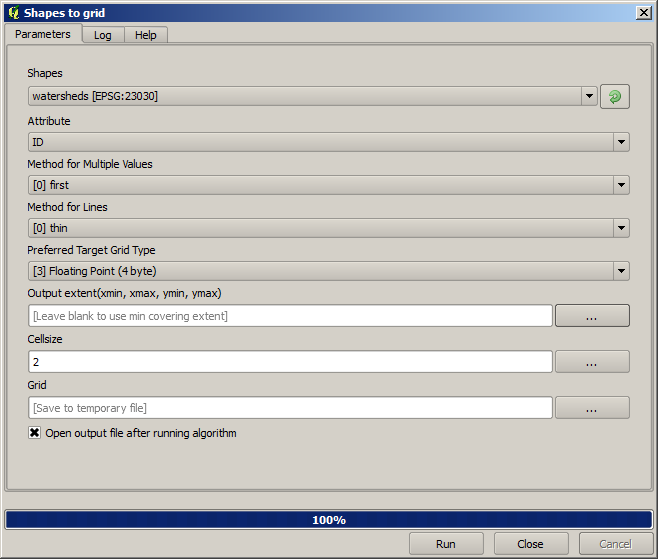
Nota
In this case, better use an Integer (1 byte) instead of a Floating point (4 byte), since the NAME is an integer with maximum value=64. This will result in a smaller file size and faster computations.
Você apresentará uma camada rasterizada, que cobre exatamente a área coberta pela camada vetorial original.
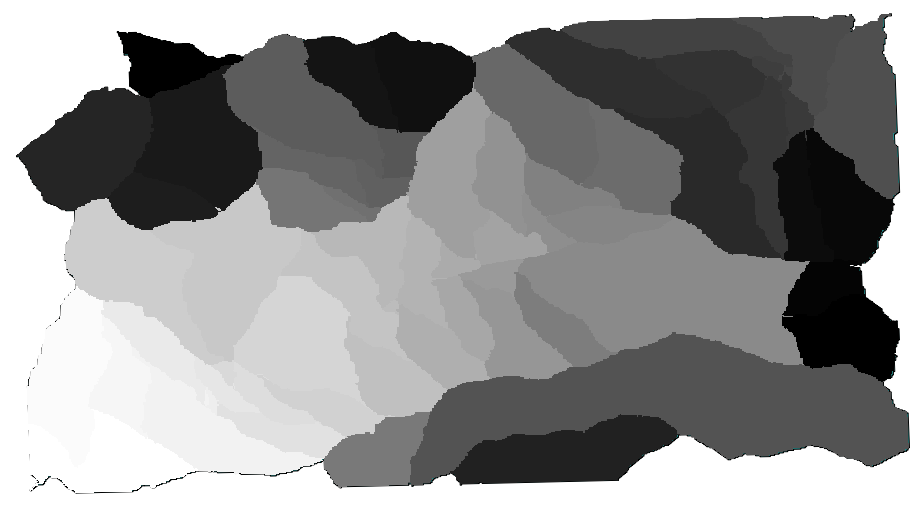
Em alguns casos, a última opção, pode não está disponível Usar o mínimo cobrindo a parte da camada de entrada. O que irá acontecer com os algoritmos que não tem camada de entrada, mas apenas os outros tipos de parâmetros. Neste caso, você terá que inserir o valor manualmente ou usar qualquer uma das outras opções.
Observe que, quando existe uma seleção, é que a medida do nível de todo conjunto de recursos, não é usada a seleção para calcular a medida, mesmo que a rasterização é somente executada os itens selecionados. Nesse caso, você pode criar uma nova camada, e querer a partir da seleção, e em seguida, usá-lo como entrada.